Операции над таблицами
Таблицы используются для получения более сложно организованных данных, чем списки. Это может быть каталог товаров для интернет-магазина, в котором построчно прописаны разные данные: название, цена, описание и тд.
Они могут использоваться для:
- Работы с комплексом данных;
- Добавления и получения элементов таблицы;
- Удаления строк, столбцов и дублей;
- Привязки к файлу;
- Получение количества строк и столбцов;
Как добавить в проект?
Через контекстное меню: Добавить действие → Таблицы → Операции над таблицей.
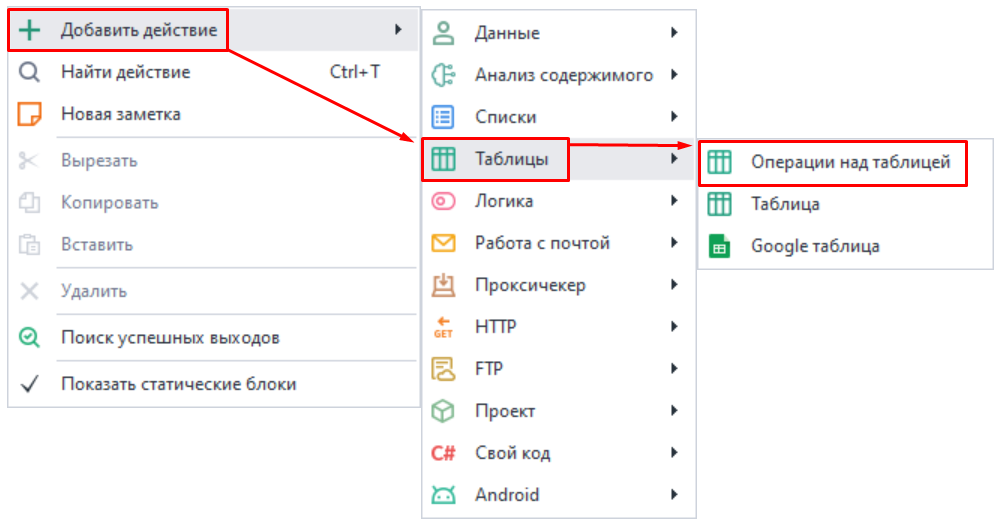
Доступные функции:
В качестве номера столбца можно использовать числа (нумерация с нуля), либо буквы латинского алфавита (в верхнем регистре).
Взять столбец.
Позволяет взять значения определенного столбца из таблицы и положить его в список.
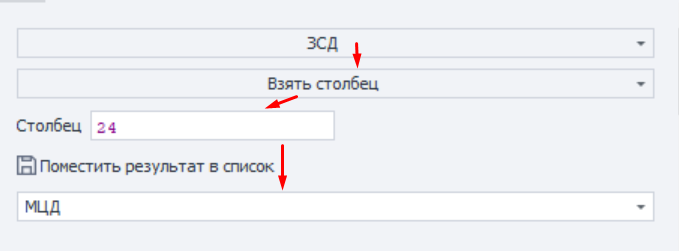
Выбираем Таблицу → определяем Функцию → указываем Столбец, который хотим забрать → выбираем Список, куда поместим столбец.
Взять строки.
Получаем строки с возможностью удаления их из таблицы и записью в список или переменные.
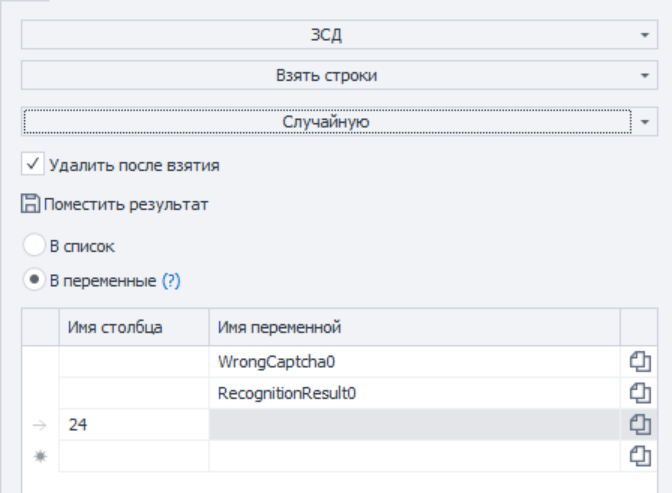
- Критерии выбора строк:
- Все;
- Не содержит текст;
- Неудовлетворяющие регулярному выражению;
- Первую;
- Под номерами;
- Случайную;
- Содержит текст;
- Удовлетворяющие регулярному выражению;
- Удалить после взятия. Определяет, останутся ли взятые строки в таблице или нет.
- Поместить результат. Строку можно отправить В список или в Переменные. А далее идет таблица, где мы можем это контроллировать.
Добавить список.
Здесь же наоборот можно положить выбранный список в определенный столбец таблицы.
Выбираем столбец, в который положим → Указываем список.
Добавить строку.
Когда нужно добавить сразу несколько строк в таблицу, то стоит воспользоваться экшеном Обработка текста с функцией «В таблицу».
С помощью этой функции в таблицу можно положить статический текст (string) или переменную. Эти данные будут добавлены в конец таблицы.
Если таблица привязана к файлу с расширениями .csv, .xls(x) или .ods, то в качестве разделителя нужно использовать {-String.Tab-}.
Записать ячейку.
Добавляет текст в конкретную ячейку.
- Строка и Столбец. Здесь указываем статические координаты ячейки. Это также можно сделать через переменные.
- Значение. Пишем статический текст (string) или переменную.
Получить количество столбцов.
Здесь можно узнать, сколько всего столбцов содержит таблица.
Результат можно положить в переменную (содержит только числовое значение (int)).
Получить количество строк.
Эта операция показывает, сколько строк содержит таблица.
Результат можно положить в переменную (содержит только числовое значение (int)).
Пр�ивязать к файлу.
Позволяет привязать таблицу к файлу в ходе выполнения проекта.
Этот экшен нужно использовать, если путь файла не известен на момент старта шаблона, а будет вычислен только во время выполнения.
- Путь к файлу. Выбираем файл или указываем переменную, содержащую путь к файлу.
- Создавать файл при отсутствии. Если файл отсутствует по указанному пути, то он будет автоматически создан.
Прочитать ячейку.
Получить значение из заданной ячейки.
- Строка и Столбец. Здесь указываем статические координаты ячейки. Это также можно сделать через переменные.
- Положить в переменную. Указываем переменную, в которую положим результат.
Сортировать таблицу.
Сортирует элементы таблицы по убыванию или возрастанию.
- Столбцы. Выбираем нужные.
ZennoDroid автоматически определяет столбцы со значениями и предлагает их. - Сортировать как числа, если это возможно. Использовать принцип сортировки как у чисел.
Данная опция сработает, только если в столбце находятся целые числа. Если же там присутствуют дробные числа, то столбец отсортируется по принципу строк.
- Тип сортировка. Сортируем По возрастанию или По убыванию.
Сохранить в файл.
Сохранение таблицы в файл во время выполнения проекта. Нужно выбрать файл или указать переменную, содержащую путь к нему.
Функция умеет только перезаписывать существующий файл.
Удалить дубли.
Эта функция удаляет повторяющиеся значения из таблицы.
- Столбцы. Проверяем на дубли Все или конкретные.
ZennoDroid автоматически определяет столбцы со значениями и предлагает их.
Удалить столбец.
Целиком удаляет выбранный столбец из таблицы.
- Столбец. Вводим конкретный столбец или переменную.
Столбец будет удалён со всеми значениями.
Удалить строки.
Позволяет удалить определенные строки во всех столбцах.
- Критерии выбора строк:
- Все;
- Не содержит текст;
- Неудовлетворяющие регулярному выражению;
- Первую;
- Под номерами (нумерация с нуля);
- Случайную;
- Содержит текст;
- Содержащие только пробельные символы;
- Удовлетворяющие регулярному выражению;
Заданная строка будет удалена во всех столбцах.
Рекомендации по работе с таблицами.
- Не стоит привязывать к таблице слишком большие файлы (100мб и более) без опции «Сохранять изменения таблицы в файл». Особенно, если у вас мало оперативной памяти.
- При работе с таблицой, которая привязана к одному файлу сразу в нескольких проектах, нужно использовать одинаковый разделитель. Например, если в одном шаблоне столбцы разделены через
;, а в другом через-, то произойдет ошибка. - Когда проект работает в многопоточном режиме, а каждый поток при этом обрабатывает свою отдельную строку, то лучше включить опцию «Сохранять изменения таблицы в файл». Это позволит брать данные из таблицы и удалять их после взятия.
- Если вы синхронизируетесь с файлом, то все изменения в каждом из потоков будут сразу отображаться в проекте, так как таблица одна на все потоки.
- Однако если вы не используете синхронизацию с файлом, то для каждого потока будет создаваться своя копия таблицы. В этом случае удаление строки таблицы из одного потока не меняет таблицу в других потоках.
- Стоит учитывать, что таблицы в оперативной памяти занимают намного больше места, чем исходный файл на жестком диске. Например, таблица на основе файла CSV размером 10 MB в 100 потоков без синхронизации с файлом, может занять 5 GB оперативной памяти. Поэтому старайтесь не использовать списки и таблицы в режиме «без синхронизации» с файлом без необходимости.
Пример использования.
Открываем приложение маркетплейса, собираем название нужных товаров в список, а затем добавляем их в таблицу для дальнейшего использования.